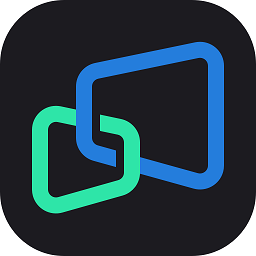
Mirroid米卓同屏助手
版本:v2.0.0.0 PC版 大小:47.00 MB
类别:系统其他 系统:WinAll, WinXP, Win7, Win8, Win10
立即下载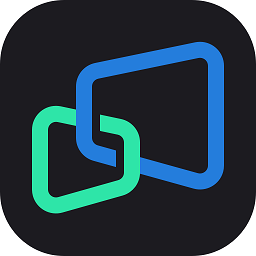
版本:v2.0.0.0 PC版 大小:47.00 MB
类别:系统其他 系统:WinAll, WinXP, Win7, Win8, Win10
立即下载
米卓同屏助手是一款手机同屏软件,软件可以帮助用户在电脑上完成对手机的操作,可以用电脑连接到手机上打字、玩游戏等一下操作,如果在平时的手机使用中觉得不方便想在电脑上使用那么可以下载试试!
在电脑桌面上与你的安卓手机互动,真机投屏,电脑玩手机应用
响应无延迟
键鼠操作/画面响应无延迟
轻量化体验
键鼠操控
打造端游操控体验
内存占用更小,运行更流畅
高清画质
画质损耗小,画面更清晰
1.支持键盘操控,电脑上玩吃鸡游戏,不用担心模拟器封禁。
2.一键截图/免费视频录制,快速完成应用/游戏界面图片保存到系统相册。
3.支持使用电脑输入法,直接用键盘进行应用内输入法。
4.支持全屏模式,应用/游戏界面更大,比手机视野更宽更广。
1.使用时发生绿屏/投屏显示问题?
尝试更新你的显卡驱动。
2.USB调试出现应用遮挡了权限请求界面?
尝试在设置当中把悬浮球关掉。不同手机关闭的方法略有不同。
3.小米手机为何没法控制?
在“USB调试”下有“USB安装”和“USB调试(安全设置)”,请开启这两个项目。
4.小米和红米系列手机使用中断线?
进入手机设置 → 电量和性能 → 应用配置 → 同屏助手 → 选择无限制。
5.安卓提示APK安装失败?
需要在手机上打开允许安装未知来源,重新插拔手机,看手机上弹出的安装提示,根据提示手动点击安装即可。
Ctrl+N:展开安卓通知面板
Ctrl+Shift+N:收起安卓通知面板
双击左键:唤醒屏幕
Ctrl+O:仅手机端熄屏幕
Ctrl+P:电源键
Ctrl+↑:音量加
Ctrl+↓:音量键
Ctrl+B:返回
Ctrl+H:回到桌面
Ctrl+S:切换任务
Ctrl+F:全屏显示
Ctrl+X:截屏
1.在IT猫扑网下载米卓同屏助手电脑版安装包,解压后,双击exe程序
2.点击自定义安装,选择安装路径,单击立即安装

3.米卓同屏助手正在安装,请耐心等待

4.米卓同屏助手安装完成,点击安装完成关闭

1.点击打开米卓客户端,并成功连接

2.连接成功后,跟随引导教程
点击提醒中的“添加设备”

点击“添加蓝牙或其他设备”,再点击“蓝牙”。

打开手机设备的蓝牙功能后,在“添加设备”中,选择你的手机,确认连接

蓝牙配对成功后,点击指引中的“连接设备”(或点击电脑右下角的图标:MirroidBluetooth)


点击你的设备名称,等待连接状态为“connected”,即表示声音连接成功,就可以在电脑播放声音啦!

已连接手机,但是无法检测到安卓设备?
请尝试:
1.更换USB数据线或者电脑的USB插口,如果是台式机建议您连接主机后方的USB插口
2.请检查手机的连接模式,如果是USB充电模式,请切换为MTP或PTP模式
1. 进入系统设置

2. 进入系统设置

3. 滑动到最底部,连续点击7次“版本号”,开启开发者模式

4. 返回设置,进入“开发者选项”

5. 开启“开发者设置”和“USB调试”

6. 如“USB调试”下有“USB安装”和“USB调试(安全设置)”,请开启这两个项目

更多手机品牌开启USB调试的教程?
华为手机
1. 点击“设置”图标
2. 点击“关于手机”
3. 连续点击“版本号”7次进入开发者模式
4. 返回设置,进入“开发人员选项”
5. 开启“开发人员选项”
6. 系统6.0以上版本请先打开“仅充电模式下允许ADB调试”
7. 开启“USB调试”
小米手机
1. 点击“设置”图标
2. 点击“我的设备”
3. 点击“全部参数”
4. 连续点击“MIUI版本”7次进入开发者模式
5. 点击“开发者选项”
6. 开启“开发人员选项”和“USB调试”
7. 如“USB调试”下有“USB安装”和“USB调试(安全设置)”,请开启这两个项目
三星手机
1. 点击“设置”图标
2. 点击“开发者选项”
3. 开启“开发人员选项”和“USB调试”
查看全部